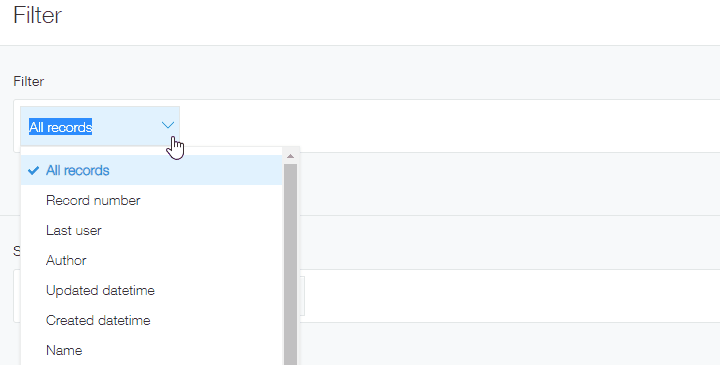可以變更篩選的下拉式選單中欄位的顯示順序嗎?
指定篩選條件時,無法變更下拉式選單中顯示的欄位順序。
以下說明篩選的下拉式選單中欄位的顯示順序,及解決下拉式選單中顯示的欄位太多問題的實用方法,僅供參考。
篩選的下拉式選單中欄位的顯示順序
篩選的下拉式選單中,將由上而下依序顯示以下欄位。
- 記錄號碼
- 更新人
- 建立人
- 更新時間
- 建立時間
- 狀態(啟用流程管理時)
- 執行者(啟用流程管理時)
- 配置在表單中的其他欄位
此外,在表單中配置表格與相關記錄清單時,將依以下順序顯示。
- 表格:顯示在篩選的下拉式選單中從下面算起第2個。
配置了多個表格時,將顯示各表格的欄位。 - 相關記錄清單:顯示在篩選的下拉式選單中的最下面。
配置了多個相關記錄清單時,將顯示各相關記錄清單的欄位。
下拉式選單中顯示的欄位太多時
篩選的下拉式選單中顯示的欄位太多時,可以在下拉式選單直接輸入欄位名稱來搜尋欄位。請嘗試搜尋欄位名稱的方法。